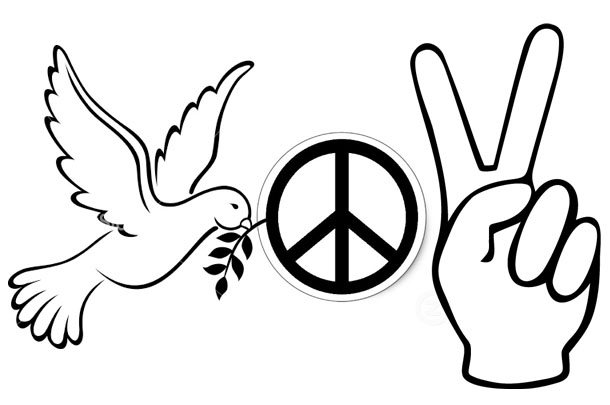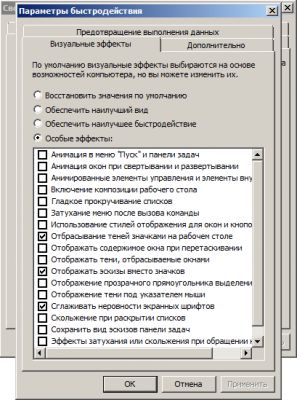Панель задач Windows 7 как в Windows XP
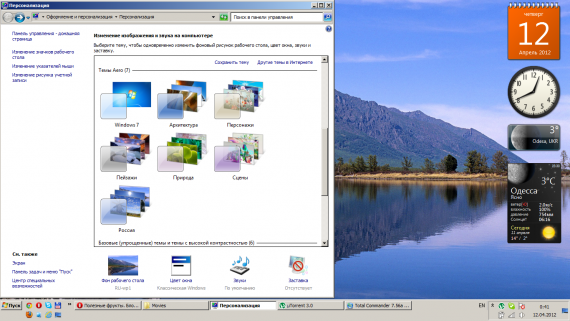
Долго не мог пересесть на Windows Seven из-за старой привычки к XP. Но маркетинг берет своё, да и методы впаривания новой системы уже давно перешли на новый уровень. К примеру, если вы купили новый ноутбук, то использование Windows 7 будет скорее необходимостью, нежели прихотью (как минимум из-за отсутствия нормальных драйверов под XP). Для тех, кто все же любит вид XP-шки, предлагаю воспользоваться следующей инструкцией по видоизменению ![]() ...
...
Итак, для начала мы изменим вид кнопок на более привычные. Это делается очень просто.
- Нажимаем правой кнопкой мыши по свободному месту нашей панели задач.
- Выбираем пункт "Свойства". И у нас уже есть открытая вкладка "Панель задач"
- В выпадающем списке "Кнопки панели задач" выберите пункт "Группировать при заполнении панели задач"
- Нажмите "Применить".
Теперь наши кнопки стали такими же, какими мы их видели в ОС Windows XP. Но для большего сходства, рекомендуется установить галочку напротив "Использовать мелкие значки" (находится чуть выше пункта "Кнопки панели задач")
С кнопками мы разобрались, однако, как вы помните, в Windows XP была очень интересная панелька (Панель быстрого запуска) с выпадающем списком программ. Вот её нам сейчас и не хватает. Давайте попробуем её тоже вернуть.
- Нажимаем правой кнопкой мыши по свободному месту панели задач.
- Переходим "Панели -> Создать панель инструментов"
- В строку адреса вставляем эту строку %appdata%\Microsoft\Internet Explorer\Quick Launch и нажимаем стрелочку справа. И уже потом жмем кнопку "Выбор папки".
Что бы переместить нашу получившуюся панель быстрого запуска влево, нажимаем правой кнопкой мыши по панели задач и снимаем галочку "Закрепить панель задач". А теперь просто перетаскиваем элементы так, как вам нужно.
Но вы помните, что надписи никакой не было, поэтому уберем и её. Жмем правой кнопкой мыши по "Quick Launch" и убираем галочки напротив пунктов "Показывать подписи" и "Показать заголовок".
Все! Теперь наша панель задач в Windows 7, выглядит точно так же как в Windows XP.
Можно на этом и остановиться, но я пойду дальше. Для меня красота и помпезность в системе не главное, поэтому я изменю еще и основную тему на классическую. Здесь все предельно просто:
- Нажимаем правой кнопкой мыши по рабочему столу, в контекстном меню выбираем пункт "Персонализация"
- Прокручиваем в самый низ до раздела "Базовые (упрощенные) темы"
- Выбираем "Классическая" и закрываем окно.
Увеличиваем быстродействие: Панель управления -> Система -> Дополнительные параметры системы -> Быстродействие > Параметры. Поставить галочки как на скриншоте:
Как убрать всплывающие окно при наведении на панель задач в Windows 7?
- Нажать сочетание клавиш Win+R
- Вписать "regedit" и нажать Ok
- Перейти к разделу в реестре: [HKEY_CURRENT_USER\Software\Microsoft\Windows\CurrentVersion\Explorer\Advanced]
- Создать там 2 параметра dword(32bit):
"ExtendedUIHoverTime"=dword:000f4240
"ThumbnailLivePreviewHoverTime"=dword:000f4240
или скачать и запустить reg-файл
Чтобы вернуть как было - просто удаляем эти параметры.
Теперь у нас получилась шустрая система для повседневной работы с которой у нас всё под рукой ;)
Комментарии (11)
Добавить в Windows 7 ярлык “Мой компьютер” на панель задач
1) Правой кнопкой мыши на Рабочем столе нажать и выбрать -> Новый -> Ярлык.
2) Расположение объекта (ввести точно как показано ниже):
%SystemRoot%\explorer.exe /E,::{20D04FE0-3AEA-1069-A2D8-08002B30309D}
3) Дать имя ярлыку, например, Мой Компьютер
4) Можно поменять иконку ярлыка.
5) Правой кнопкой на ярлыке - Закрепить на панели задач.
Читаю и плАчу! Как я искала эту информацию... Уже три дня мучаюсь на Семерке... Привычки - вещь суровая. Теперь все будет хорошо! Спасибо Вам, Вы спасли мой разум! ![]() ))
))
Спасибо автору за статью. Интересует следующий вопрос: как сделать так чтобы каждая новая ссылка в браузере отображалась отдельной вкладкой на панели задач?
Панель задач -> Контекстное меню (ПКМ) -> Свойства -> Кнопки панели задач = Не группировать
http://denik.od.ua/screenshots/2013-07-28_124706.png
У меня на XP была еще организована дополнительная панель инструментов, где ярлыки были только такие, которые мне нужны (располагалась они все в отдельной папке, которая и была выведена в качестве отдельной панели инструментов). В семёрке такую создать тоже можно, НО в ХР такая панель у меня была расположена в верхней части окна и автоматически скрывалась, в семёрке же я эту панель инструментов не могу открепить от панели задач и переместить на верх. Не знаете как это можно сделать?
Чувак, спасибо огромное! Так достали настройки по умолчанию - света белого не видела. А тут так всё просто меняется. Да пребудут с тобой печеньки!
спасибо вам всё вышло в лучшем виде
Неа... неудалось убрать всплывающие окна - всплывают как и раньше.
незнал, искал, благодарю - спаасибо
===В строку адреса вставляем эту строку %appdata%\Microsoft\Internet Explorer\Quick Launch и нажимаем стрелочку справа. И уже потом жмем кнопку “Выбор папки”.===
Блин.., ну нет у меня никакой стрелочки справа, ну нет её...
Ну покажите же мне или объясните, что за стрелочка там должна быть.
Жаль скрин приложить не могу...
Всё, разобрался - вообще не туда вставлял. По чужим скринам посмотрел.
Сам же делал так, но давно и забыл нафиг...